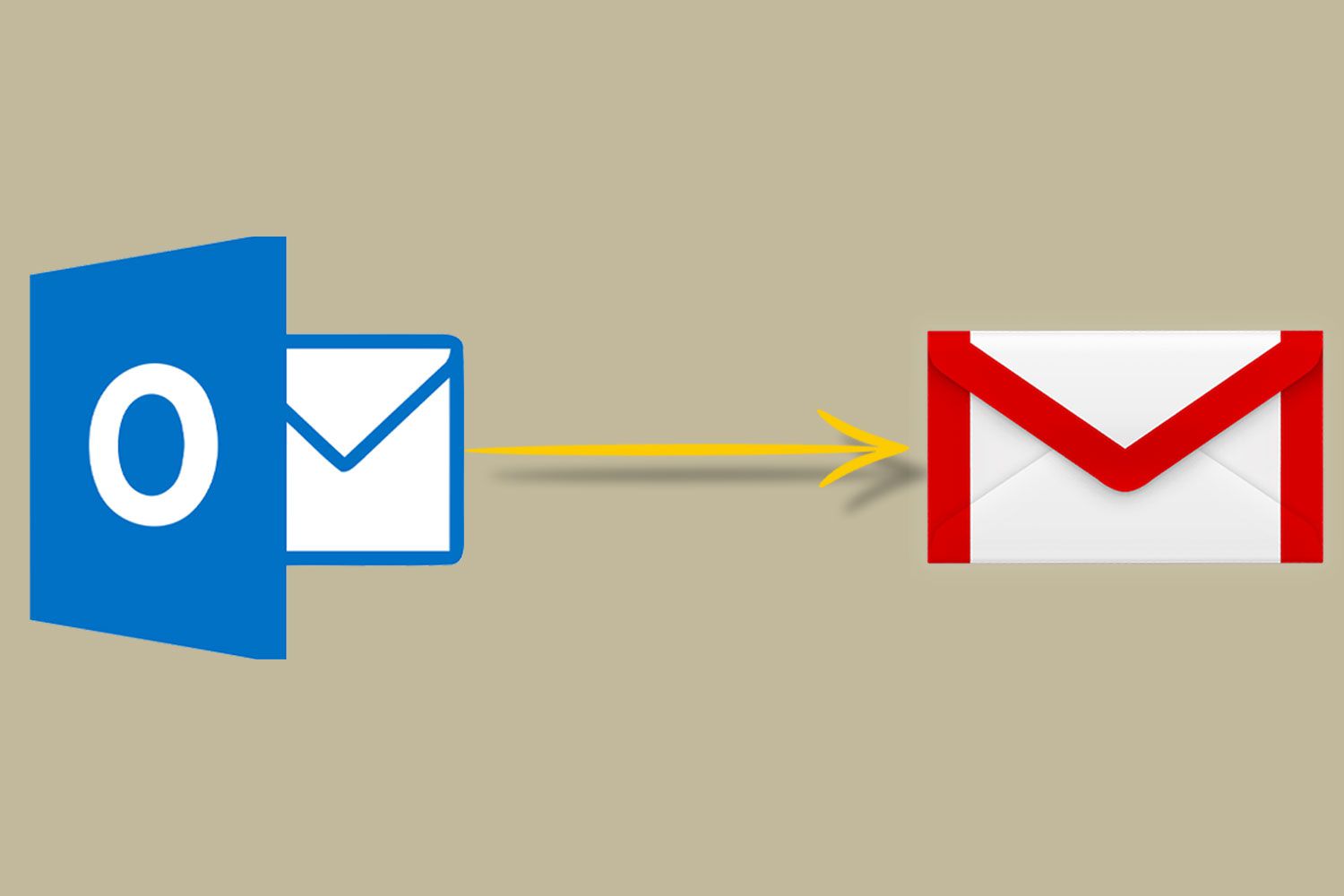Mitä tietää
- Valitse Gmailissa asetukset (laitteet) > Näytä kaikki asetukset † Laskut ja syöttötiedot -välilehti.
- Valitse Tuo sähköpostit ja yhteystiedot† Kirjoita Outlook.com-sähköpostiosoitteesi ja valitse Hyppää kyytiin † Hyppää kyytiin†
- Valitse Joo vahvistaa käyttöoikeudet valitsemalla vaihtoehdot ja valitsemalla sitten Aloita tuonti†
Tässä artikkelissa kerrotaan, kuinka voit tuoda Outlook.com-viestisi ja yhteystietosi, mukaan lukien tiedot Hotmail- tai Windows Live -sähköpostitilistä, Gmailiin. Tarvitset Gmailin työpöytäversion käyttöoikeuden suorittaaksesi tämän siirron.
Tuo Outlook.com-viestisi ja yhteystietosi Gmailiin
Ennen kuin aloitat tuontiprosessin, valmistele Outlook.com-tilisi kopioimalla kaikki viestit, jotka haluat säilyttää Poistetut- ja Roskaposti-kansioista Saapuneet-kansioosi (sinulla ei välttämättä ole haluamiasi viestejä näihin kansioihin). nämä ovat kaikki kansioita, joissa sinulla on yleensä vain sähköpostit, jotka haluat poistaa ja joita et tarvitse, mutta varmuuden vuoksi). Noudata näitä ohjeita siirtääksesi Outlook.com-viestit, kansiot ja osoitekirjan yhteystiedot Gmailiin:
-
Valitse Gmail-tilisi sivulta asetukset -painiketta sivun oikeassa yläkulmassa (se näyttää rataskuvakkeelta).
-
Nosturi asetukset† Valitse uudemmissa Gmail-versioissa Näytä kaikki asetukset†
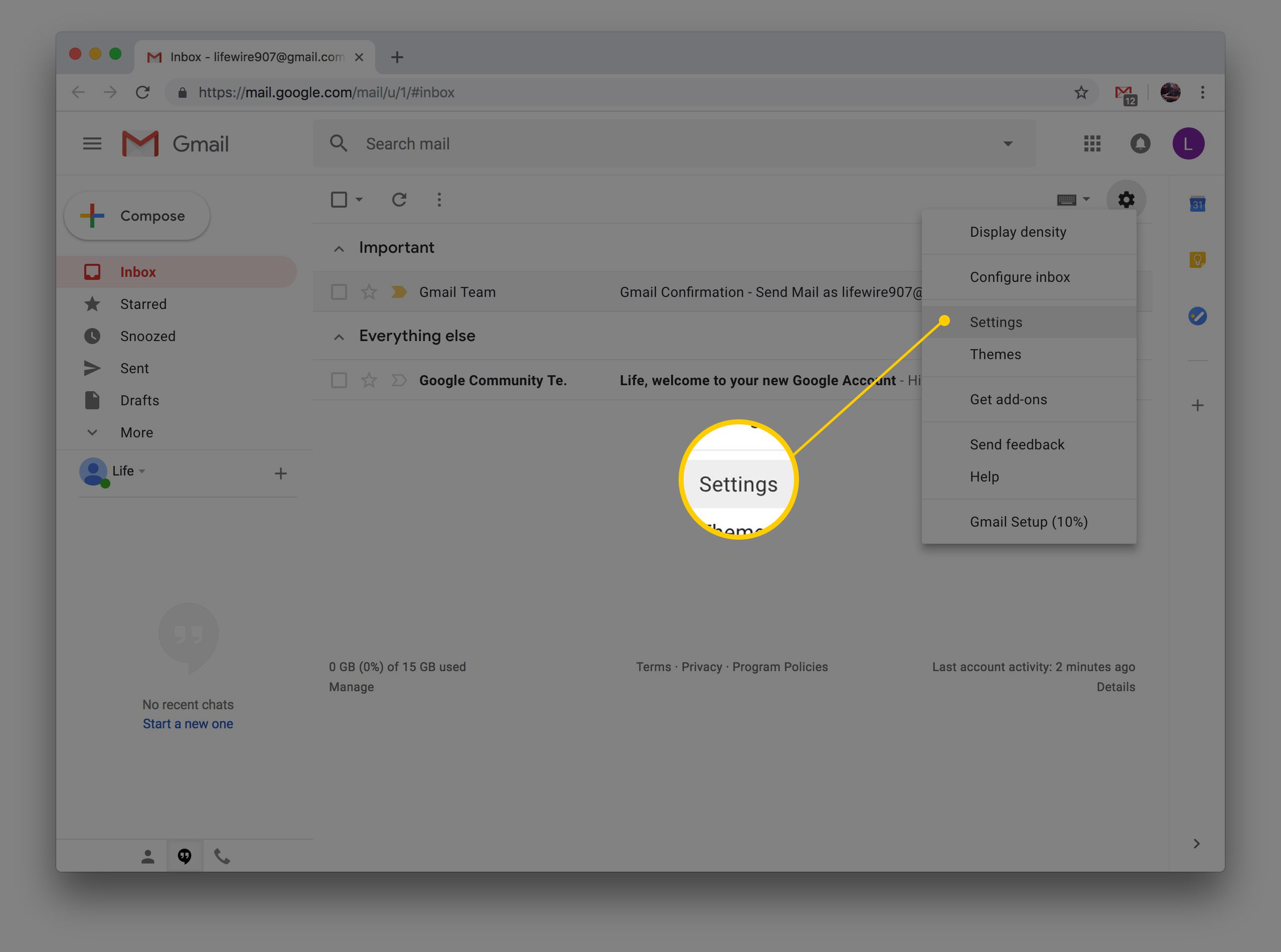
-
Valitse Asetukset-sivun yläreunasta Tilit ja tuonti -välilehti.
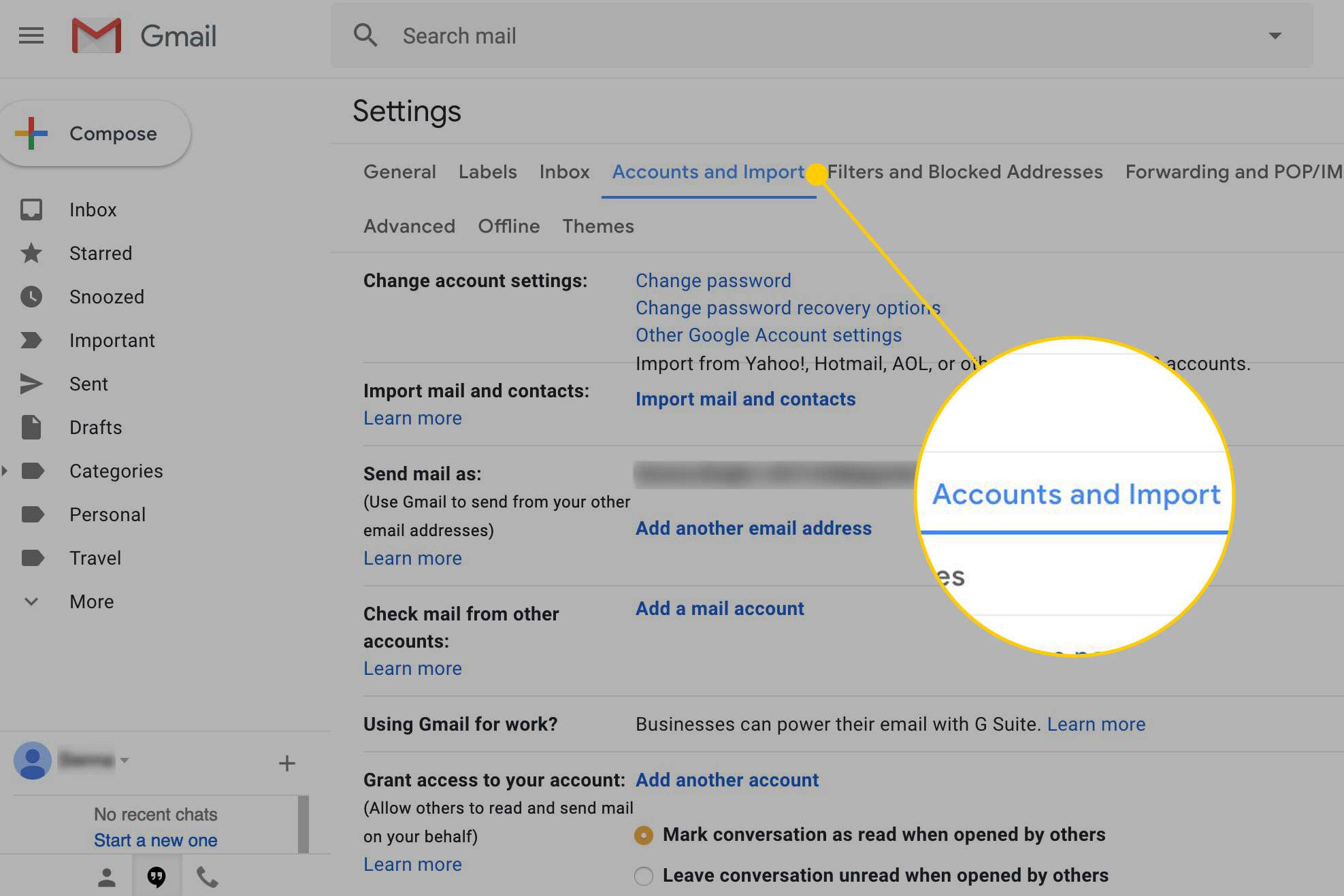
-
Valitse Tuo sähköpostit ja yhteystiedot -osiossa: Tuo sähköpostit ja yhteystiedot† Jos olet tuonut aiemmin, vaihtoehto lukee Tuo toisesta osoitteesta†
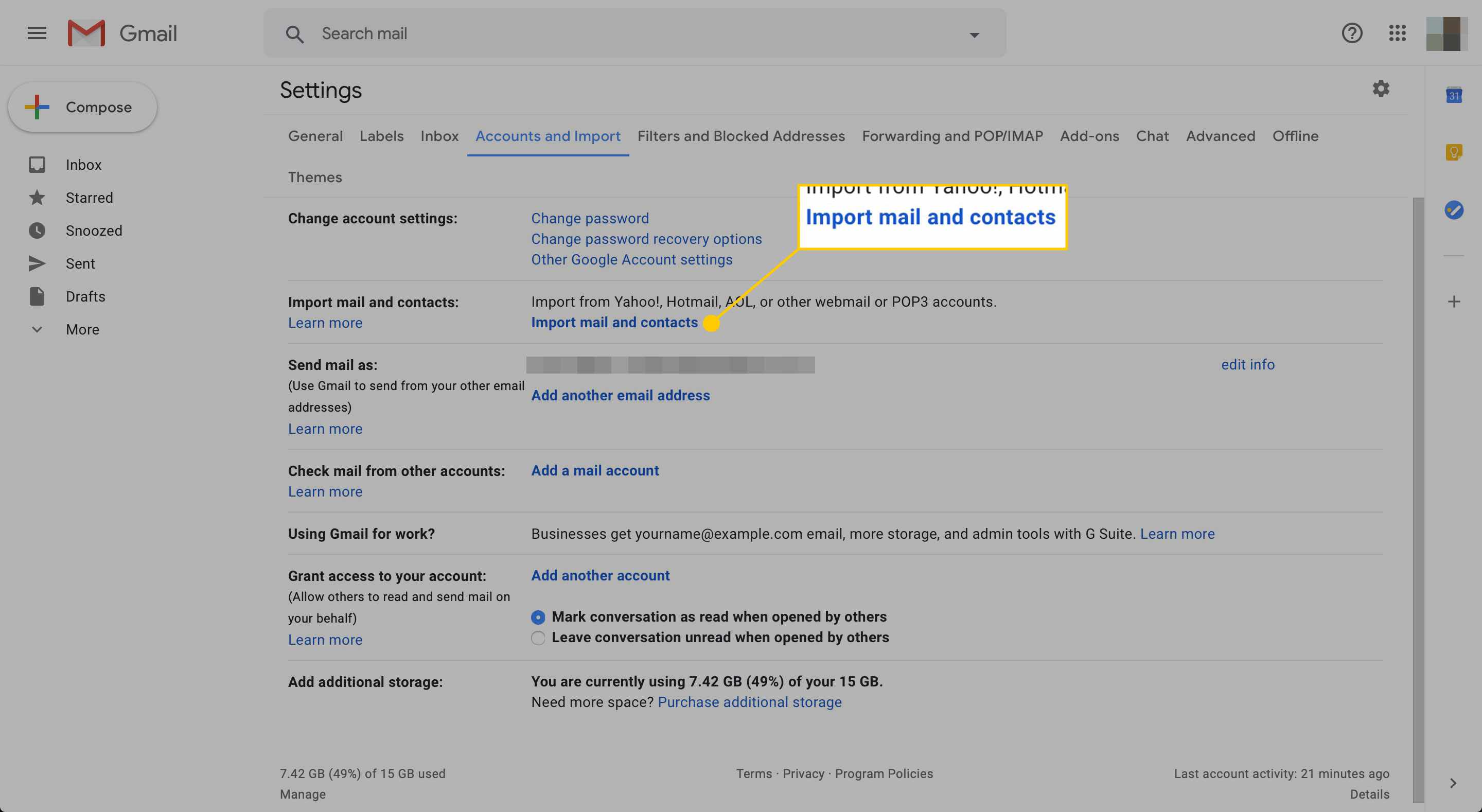
-
Ikkuna avautuu ja sinulta kysytään Mistä tilistä haluat tuoda? Kirjoita Outlook.com-sähköpostiosoitteesi ja valitse Hyppää kyytiin†
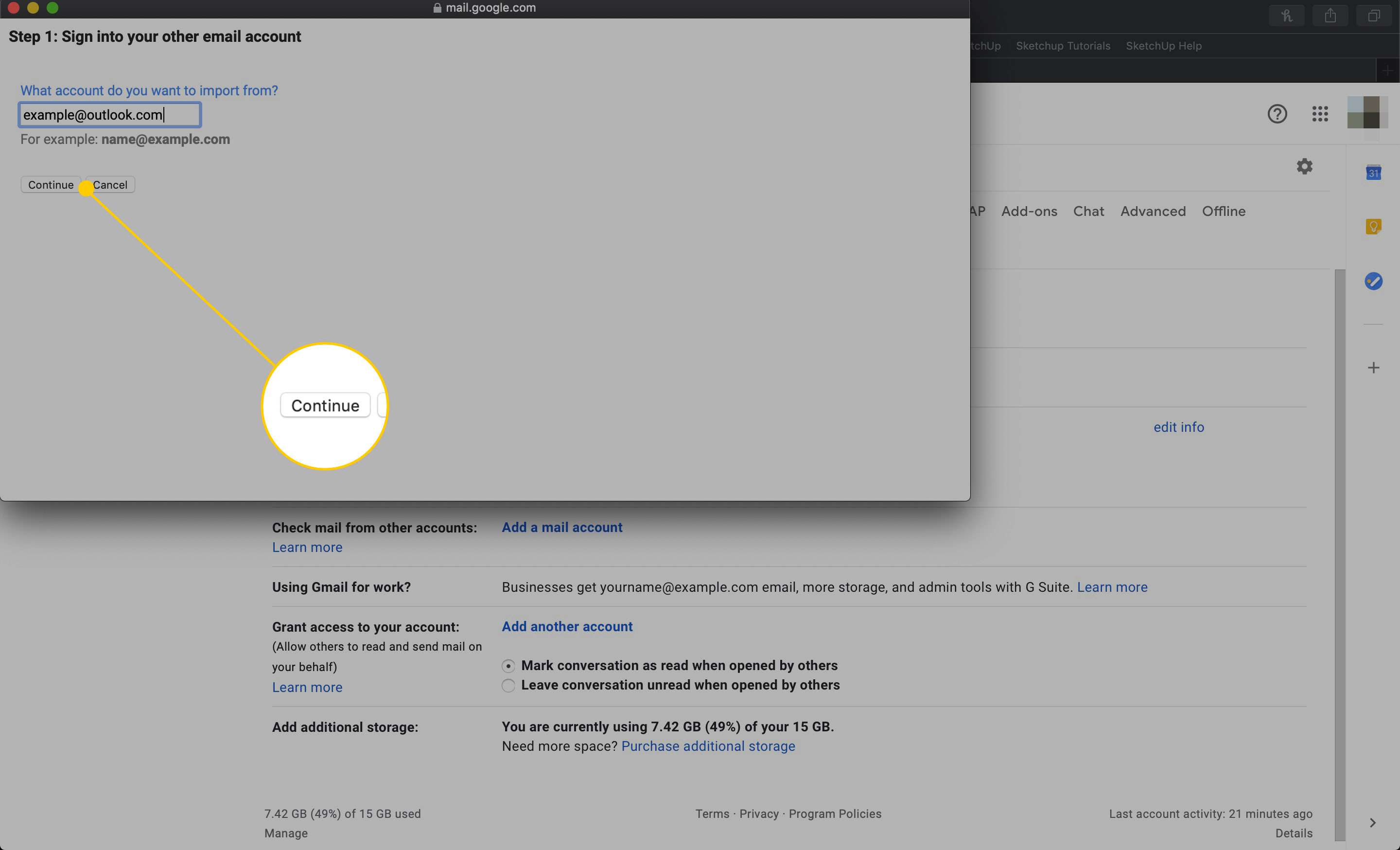
-
Toinen ikkuna avautuu, jossa on tietoja. Klikkaus Hyppää kyytiin†
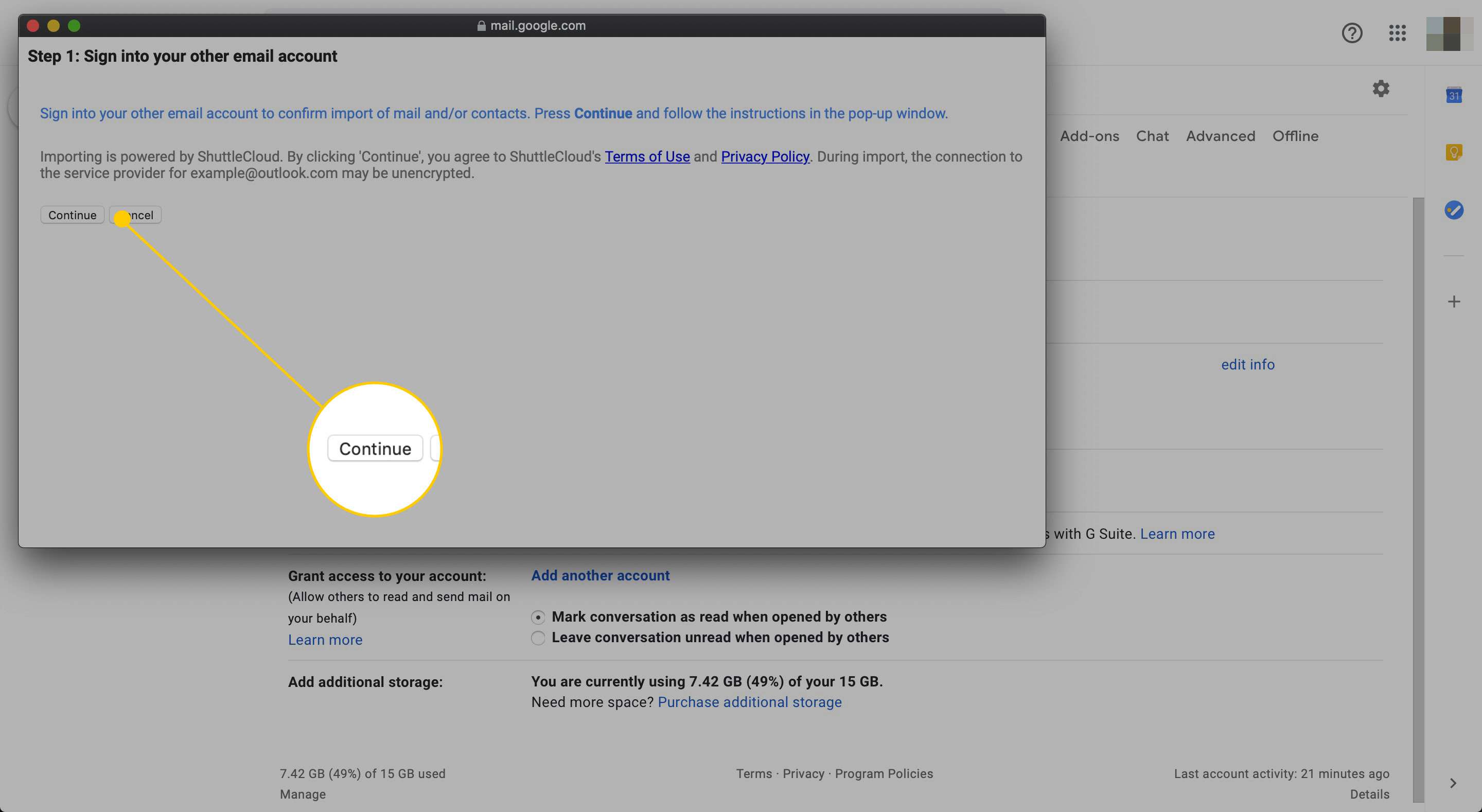
-
Vahvista seuraavassa ikkunassa Gmailin käyttöoikeudet Outlook-tiliisi. Katso ehdot ja napsauta Joo jatkaaksesi, sulje sitten Todennus onnistui näyttö.
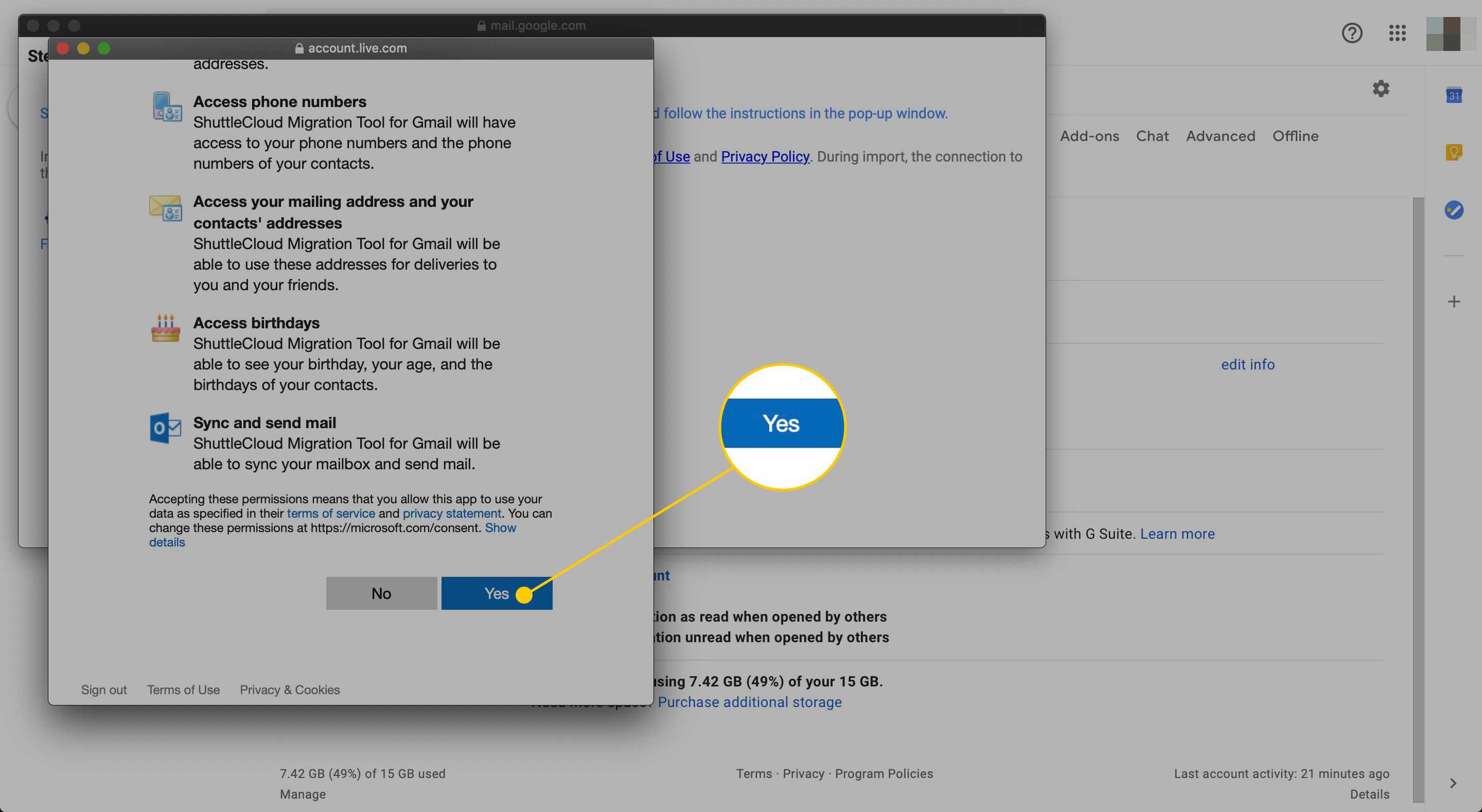
-
Valitse haluamasi asetukset ikkunassa Vaihe 2: Tuontiasetukset. Nämä ovat:
- Tuo yhteystiedot.
- Tuo sähköposti.
- Tuo uudet sähköpostit seuraavien 30 päivän ajaksi: Outlook.com-osoitteeseesi saamasi viestit lähetetään automaattisesti Gmail-postilaatikkoosi kuukauden ajan.
-
Valitse Aloita tuonti ja napsauta sitten Okei†
Tuontiprosessi suoritetaan ilman sinun apuasi. Voit jatkaa työskentelyä Gmail-tililläsi tai kirjautua ulos Gmail-tilistäsi. tuontiprosessi jatkuu kulissien takana riippumatta siitä, onko Gmail-tilisi auki vai ei. Tuontiprosessi voi kestää jonkin aikaa, jopa muutaman päivän, riippuen tuomiesi sähköpostien ja yhteystietojen määrästä.